SFTP 插件的作用是允许你使用Sublime Text直接通过FTP编辑服务器文件,并在保存时实时同步到服务器。
更多 Sublime Text 插件:Sublime Text资源汇总
———-
1 安装
使用 Package Control 安装:
1 Shift + Ctrl + p
2 输入“pci”,回车
3 输入“sftp”,选择安装
2 配置
在 Sublime Text 菜单找到:File -> SFTP/FTP -> Setup Server…
弹出一个配置文件,修改下面几个配置项:
“type”:”ftp”
“host”:”你的FTP服务器地址”
“user”:”你的FTP用户名”
“password”:”你的FTP密码”
“port”:”FTP服务器端口,一般是21″
“remote_path”:”登陆FTP默认进入的目录”
配置完成后保存,就可以点选 “File -> SFTP/FTP -> Browse Server…” 看到你配置的服务器。
或者使用 Package Control 快捷方式调出配置的FTP服务器:
Shift + Ctrl + p -> 输入“sftp” -> 选择 “SFTP:Browse Server…”
3 遇到的问题
如果是Windows服务器,在链接过程中可能会出现 Encoding error。
这时候找到你刚刚保存的sftp配置文件,把配置项remote_encoding改为:
“remote_encoding”: “iso-8859-15”
如果还不行,也可以尝试其他编码。
您的赞助将会支持作者创作及本站运维
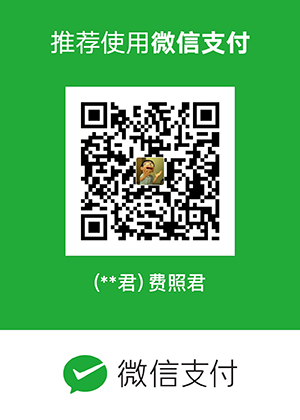
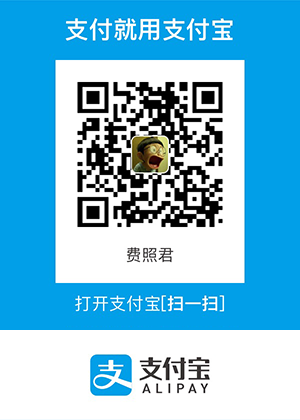
发表评论